No lodziņa Windows 10 bloķēšanas ekrānā norāda tīkla savienojuma statusu. Īpaša ikona parāda, vai tīkls pašreizējā ierīcē ir pieejams vai nav. Izmantojot vienkāršu reģistra kniebienu, jūs varat paslēpt šo ikonu no bloķēšanas ekrāna.
Reklāma
Tīkla ikona parādās gan Bloķēt ekrānu un pierakstīšanās ekrāns operētājsistēmā Windows 10. Lai gan bloķēšanas ekrānā tā nepiedāvā nekādas funkcijas, tā ļauj lietotājam atvienot ierīci no tīkla vai savienot to ar kādu citu, nevis pašreizējo. Pēc ikonas atspējošanas tā pazudīs gan bloķēšanas ekrānā, gan pierakstīšanās ekrānā. Paturiet to prātā pirms turpināt.
Lietotāji, kuri pierakstīšanās ekrānā neizmanto šo funkciju, var atspējot minēto ikonu, kā parādīts zemāk.
kā nerakstīt aizsargāt zibatmiņu
Atspējojiet tīkla ikonu bloķēšanas ekrānā sistēmā Windows 10
- Atvērt Reģistra redaktors .
- Pārejiet uz šo taustiņu:
HKEY_LOCAL_MACHINE SOFTWARE Policies Microsoft Windows System
Padoms: skat Kā pāriet uz vēlamo reģistra atslēgu ar vienu klikšķi .

- Šeit izveidojiet jaunu 32 bitu DWORD vērtību un nosauciet to DontDisplayNetworkSelectionUI .
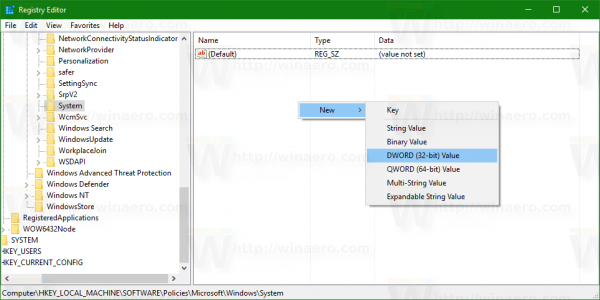 Iestatiet tā vērtības datus uz 1.
Iestatiet tā vērtības datus uz 1.
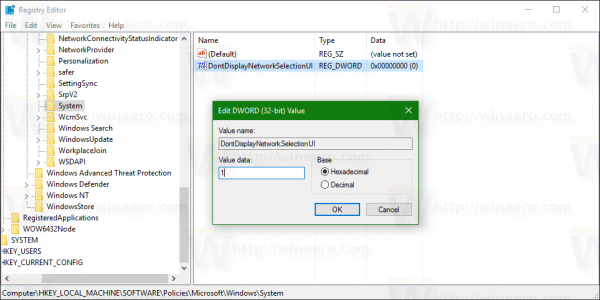
Piezīme: pat ja esat darbojas 64 bitu Windows versija , jums joprojām ir jāizveido 32 bitu DWORD vērtība. - Izrakstieties no Windows 10 lai izmantotu izmaiņas, kas veiktas ar šo kniebienu.
Kad tas būs izdarīts, tīkla ikona pazudīs no bloķēšanas ekrāna un pierakstīšanās ekrāna.
Pirms:![]()
Pēc:
kāpēc mana pele lec pa visu vietu
![]()
kā nomainīt netflix no spāņu uz angļu valodu
Alternatīvi, jūs varat izmantot Winaero Tweaker. Tam ir atbilstoša opcija kategorijā Sāknēšana un pieteikšanās:![]() Lietotni varat iegūt šeit: Lejupielādējiet Winaero Tweaker .
Lietotni varat iegūt šeit: Lejupielādējiet Winaero Tweaker .
Noskatieties šo videoklipu, lai redzētu šo triku darbībā:
Padoms: jūs varat abonēt mūsu Youtube kanālu ŠEIT .
Tieši tā. Lai atjaunotu noklusējumus, izdzēsiet izveidoto vērtību DontDisplayNetworkSelectionUI.









